Med detta lager kan du visa ett Twitter-flöde i din video.
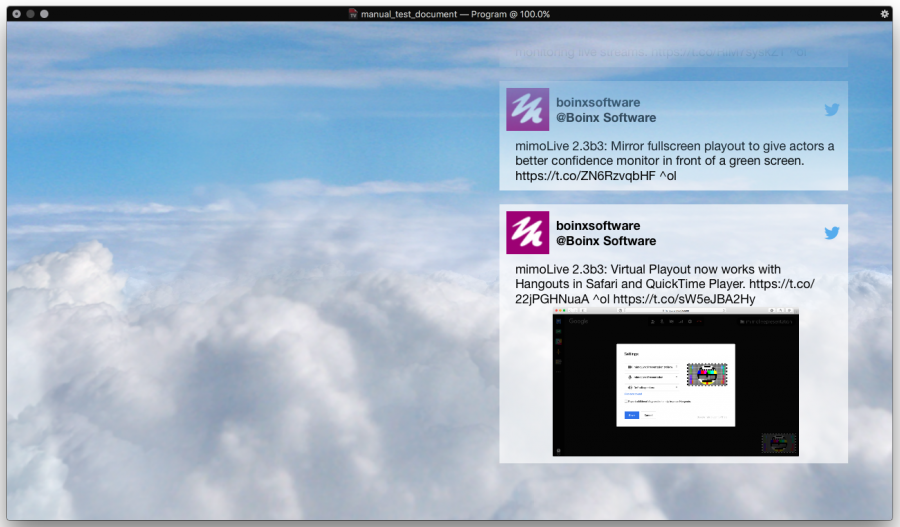
Konfigurera mimoLive som en Twitter-klient
Innan du kan använda Twitter-lagret måste du logga in på Twitter och godkänna att mimoLive får tillgång till din information.
- Gå till mimoLive Inställningar -> [Kontonfönstret](doc:konton)
- Välj Twitter-konto i den vänstra kolumnen
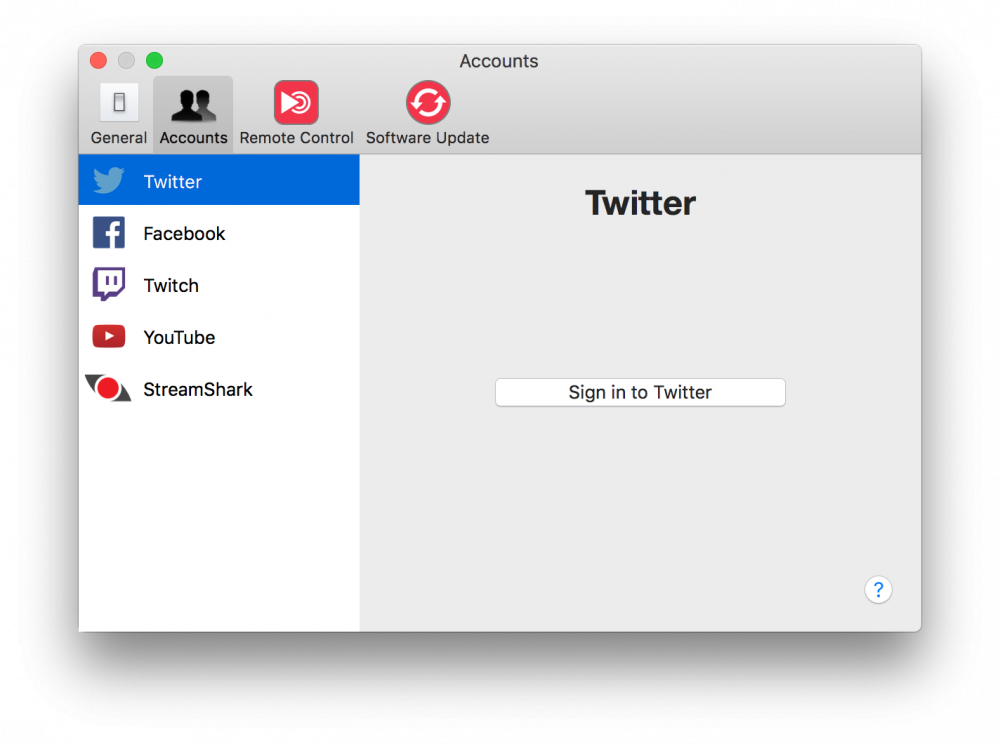
- Klicka på "Logga in på Twitter"
- Du kommer till webbplatsen twitter.com och uppmanas att logga in med dina Twitter-uppgifter.
- När du har loggat in kommer du att bli ombedd att godkänna att mimoLive får åtkomst till ditt Twitter-konto:
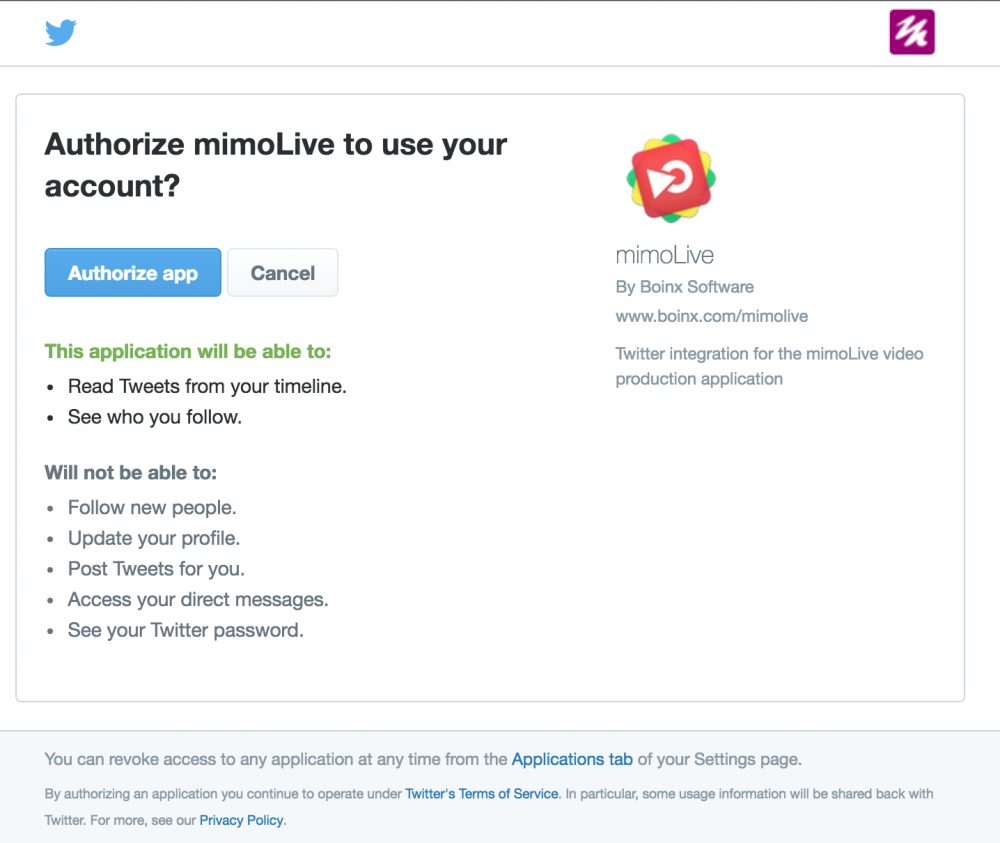
- Klicka på "Auktorisera app". Detta kommer att visa en sida med en PIN-KOD kod:
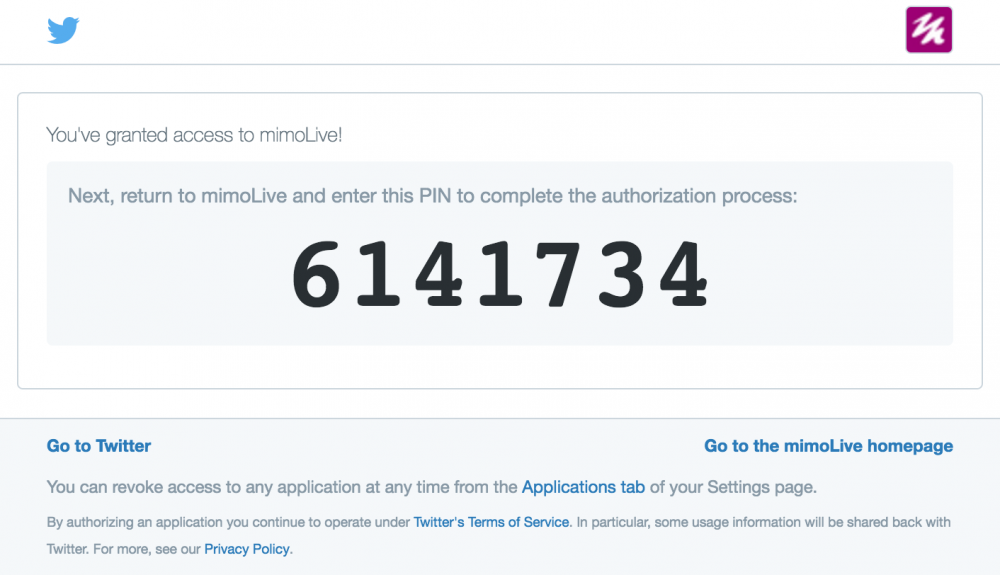
- Kopiera den PIN-KOD kod och växla tillbaka till mimoLive. Klistra in pinkoden i lämpligt fält i mimoLives inställningar:
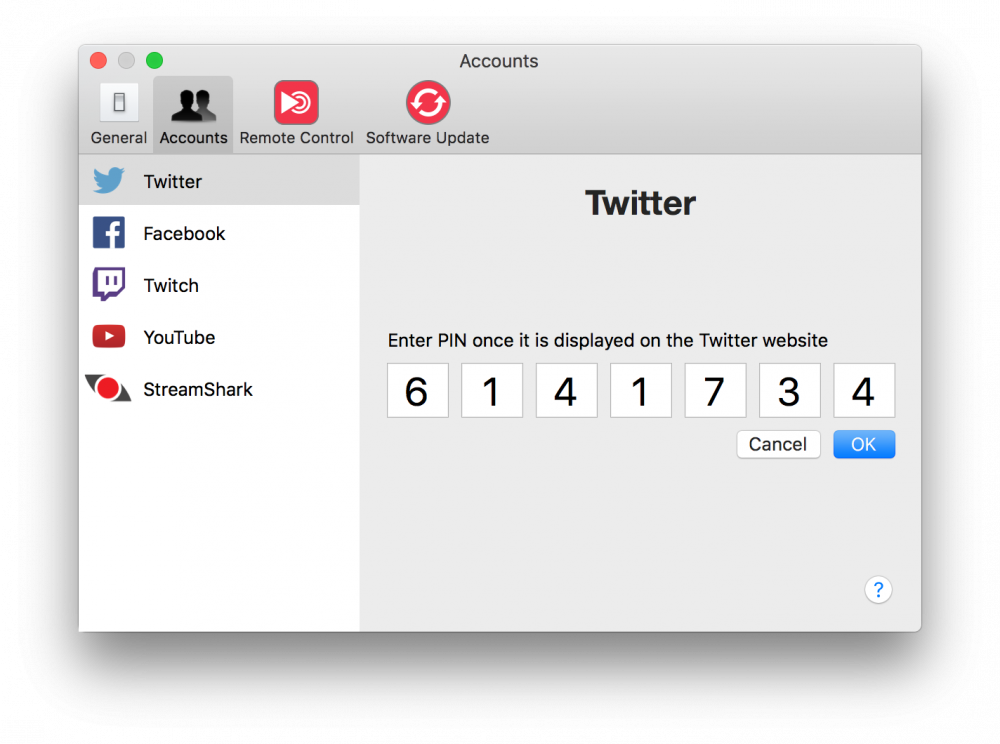
- Klicka på "Ok" så är allt klart.
Inställningar för Twitter-lager
Utseende
Det finns tre tillgängliga layouter för hur dina tweets visas:
- 2D Bubblor
- 3D-bubblor
- Broadcast - En layout som överensstämmer med Twitters riktlinjer för Broadcasters
Du kan också ställa in olika andra parametrar som färger och typsnitt.
Geometri
Positionen för Twitter Tweets kan ställas in i parametrarnas Geometri-sektion. Du kan också använda den direkta manipulationen i förhandsgranskningsområdet för lager för att göra det.
Innehåll
Dessa inställningar avgör hur Twitter-lagret beter sig.

- Typ avgör vilken typ av Tweets som ska visas. Tillgängliga alternativ är:
- Min tidslinje - Visar alla tweets du publicerar
- Omnämnanden - Visar tweets som nämner ett visst kontonamn som du kan ange i textfältet under popup-fönstret Typ
- Favoriter - Visa tweets som du har gillat. (Se Moderera Twitter-flödet nedan)
- Sök - Sök efter en hashtag eller ett nyckelord.
- Återställ vid live - Om detta alternativ väljs kommer Twitter-flödet att vara tomt när lagret kopplas live.
- Visa användarbild - Bestämmer om tweeten ska visas med avataren för användaren som twittrade.
- Visa media - Om du markerar detta visas foton som ingår i tweets.
Kontroll
Visa Onlinestatus hjälper dig att felsöka din anslutning till Twitter genom att visa din inloggningsstatus i förhandsgranskningsfönstret.
Moderering av Twitter-flödet
Att visa tweets i din video kan vara en riskabel affär, eftersom människor tenderar att skicka meddelanden som du förmodligen inte vill ska visas i din video. Lösningen är moderering. mimoLive stöder ett mycket enkelt sätt att moderera:
- Ställ in Twitter-lagret så att det visar dina "Favoriter".
- Logga in på ditt Twitter-konto på din iPhone eller någon annan enhet.
- Sök efter tweets eller följ en hashtag.
- Om du hittar en tweet och vill att den ska visas i din video kan du helt enkelt "gilla" tweeten.
- Det kommer att synas nästan direkt i Twitter-lagret.
